Der Hersteller Logitech hat mich seit einer Weile in der Datenbank der Pressekontakte, sodass ich hier und da ein Produkt für einen Test erhalte. Mir kommt dies sehr entgegen, denn die Logitech Geräte sind in der Regel so gut, dass ich sie mir im Zweifelsfall auch selbst gekauft hätte.
Kapitel in diesem Beitrag:
- 1 Transparenzhinweis
- 2 Bezugsquelle
- 3 Was macht die MX Anywhere 3 besonders?
- 4 USB-C-Anschluß vorne
- 5 Multipoint-Bluetooth-Pairing
- 6 Besonderes Scrollrad
- 7 Horizontales Scrollen
- 8 Kompatibel mit dem iPad
- 9 Logitech Flow
- 10 Individuelle Anpassung an diverse Software
- 11 Einstellung mit der Logi Options Software
- 12 Technische Daten der Logitech MX Anywhere 3
- 13 Design und Verarbeitung
- 14 Kleine Kritik: Seitentasten nicht für große Hände geeignet
- 15 Weitere Kritik: Logitech Cloud Zwang
- 16 Mein Fazit zur Logitech MX Anywhere 3
- 17 Kommt meine Magic Mouse in die Schublade?
- 18 Ähnliche Beiträge
Transparenzhinweis
Wie schon oben angedeutet, habe ich die Funkmaus von Logitech als Testmuster enthalten. Damit verbunden war jedoch keinerlei Bedingung, was den Testausgang betrifft. Ich versichere euch, dass ich meine ehrliche Meinung zu der MX Anywhere 3 schreibe und sie nicht in den Himmel lobe, wenn sie es nicht verdient hat.
Bezugsquelle
Wenn ihr euch für die Logitechmaus interessiert, findet ihr sie bei Amazon oder Cyberport.

Was macht die MX Anywhere 3 besonders?
Der Straßenpreis der Logitech MX Anywhere 3 for Mac liegt bei etwa 90 Euro – eine stolze Investition für eine Maus, wo man doch schon Funkmäuse für 20 Euro bekommt. Die MX Anywhere 3 muss also einige Features auf Lager haben, die diesen Preis rechtfertigen.
USB-C-Anschluß vorne
Sicher keine Sache, die 90 Euro wert wäre, aber Logitech hat aus den Fehlern von Apple gelernt und den Ladeport der Maus vorne angebracht. Dadurch kann man die Maus im Notfall auch während dem Ladeprozess weiter verwenden. Bei der Magic Mouse von Apple klappt das nicht, da diese den Lightning-Anschluß an der Unterseite hat.

Multipoint-Bluetooth-Pairing
Auf der Unterseite der Maus ist ein kleiner Taster, mit dem man die Funkmaus mit drei verschiedenen Geräten verbinden kann. Ein Druck auf den Taster verbindet sie mit dem nächsten Gerät. Auf diese Weise habe ich sie mit meinem Intel-MacBook Pro, meinem Apple Silicon MacBook Pro und meinem iPad Pro gekoppelt und konnte sehr schnell zwischen den Geräten wechseln.
Der Vorgang geht so schnell, dass die Maus schon verbunden ist, bevor man sie wieder auf dem Tisch hat – besser geht’s nicht.

Besonderes Scrollrad
Das Wheel der Maus kann zwischen einer Rasterung und einem Modus ohne Rasterung umgeschaltet werden. Ist man in einer Liste, ist der Rastermodus praktisch. Beim Scrollen durch eine Webseite ist dagegen der Freilauf des Scrollrades eine vernünftige Sache.
Das elektromagnetische Scrollen mit MagSpeed ist präzise genug, um auf einem Pixel anzuhalten, und schnell genug, um 1.000 Zeilen in einer Sekunde zu scrollen. Außerdem ist es fast lautlos.
Dass die Rasterfunktion elektromagnetisch gelöst ist, merkt man bei der Bedienung nur daran, dass es tatsächlich extrem leise ist und man zwischen Rasterung und Freilauf wechseln kann.

Horizontales Scrollen
Das Feature, das ich bei der Umstellung von der Magic Maus auf eine andere als erstes vermisse, ist die Möglichkeit, mit dem Touchfeld auch seitlich zu scrollen. In Excellisten oder ähnlichen Dokumenten ist das extrem hilfreich. Die MX Anywhere 3 macht es einem hier einfach: Hält man eine der Seitentasten gedrückt und bewegt dann das Scrollrad, führt die Maus ein horizontales Scrollen aus.

Kompatibel mit dem iPad
Grundsätzlich funktionieren alle Bluetooth-Mäuse mit dem iPad. Auch die MX Anywhere 3 ist da keine Ausnahme.
Ich konnte die Maus problemlos mit dem iPad Pro verbinden und sie wie eine normale Bluetooth-Maus verwenden, aber die Seitentasten liessen sich nicht weiter konfigurieren, aber die Standard-Funktion, dass man mit ihnen den horizontalen Bildlauf aktivieren kann, funktionierte bei mir.
Logitech Flow
Ich habe das Feature nicht ausprobiert, aber laut anderen Testberichten klappt das in der Praxis einwandfrei. Aktiviert man die Flow-Option in der Logitech Software an mehreren Windows oder macOS Rechnern, so kann man „fliessend“ Dateien, Texte und Bilder zwischen den Rechnern per Drag and Drop austauschen. Dazu bewegt man den Mauszeiger an eine Bildschirmkante und die Software schaltet die Maus auf den anderen Rechner um, sodass es einem Multidisplay-Support ähnelt, aber in Echt ein Umschalten zwischen zwei Computern ist.
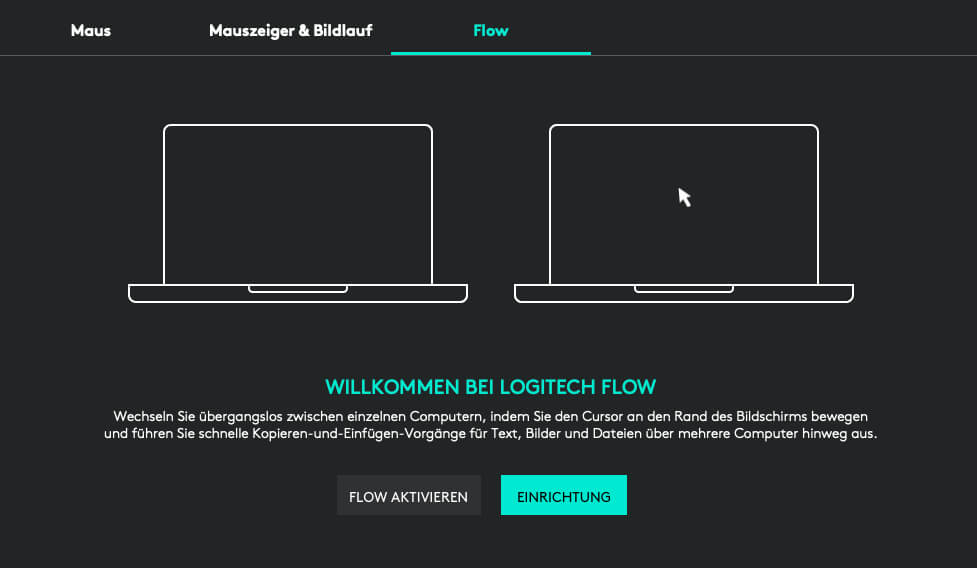
Individuelle Anpassung an diverse Software
Wie auch bei der Logitech Craft Tastatur findet man auch bei der Funkmaus MX Anywhere 3 die Möglichkeit, die Tasten und das Rad der Maus mit individuellen Funktionen bei verschiedenen Apps auszustatten. Aktiviert man die Funktion, sind die Tasten schon vorkonfiguriert, aber man kann sie jederzeit an seine Bedürfnisse anpassen.
Hier die Liste der unterstützen Software:
- Adobe Photoshop
- Adobe Premiere Pro
- Final Cut Pro
- Google Chrome
- Safari
- Microsoft Word
- Microsoft Excel
- Microsoft PowerPoint
Ich habe mir zum Beispiel in Photoshop die Pinselgröße auf die Seitentasten gelegt und ein Klick auf das Scrollrad löst die Tastenkombination CMD + ALT + SHIFT + S aus, welche bei mir das aktuelle Bild mit dem TinyPNG/JPG-Plugin exportiert. Das brauche ich täglich ziemlich oft und das Tastenkürzel ist sonst wirklich ein Fingerverknoter.
Ich könnte glatt noch drei, vier Tasten mehr gebrauchen, aber irgendwann wird es dann auch unübersichtlich. Aus dem Grund ist es schön, dass Logitech sich bei der MX Anywhere 3 zurück gehalten hat und keine 15-Tasten-Gamingmaus aus dem Modell gemacht hat.
- Mehr lesen: MX Keys Funktastatur und MX Master 3 Funkmaus mit Logitech Flow
- Mehr lesen: Die besten WeTransfer-Alternativen in der Übersicht
- Mehr lesen: Logitech MX Vertical – Ergonomische Mausform für „Langzeit-Mausschubser“
- Mehr lesen: Logitech Options Software deinstallieren – falls die Tastatur oder Maus spinnt

Einstellung mit der Logi Options Software
Die macOS App Logi Options kenne ich ja bereits von der Craft Tastatur. Das Einrichten der Maus ist ebenfalls so simpel, dass man ohne Vorkenntnisse ratzfatz fertig ist.
Unterwegs kann man im Installationsprozess noch entscheiden, ob man die individuellen Funktionen für die kompatible Software eingerichtet haben möchte oder nicht. Auch die Flow-Funktion kann man in diesem Durchgang aktivieren, wenn man mag.
Nun fragt macOS noch nach, ob die Logi Options Software auch Zugriff auf die Eingaben haben darf. Hier das OK zu geben, ist natürlich essentiell, um die erweiterten Funktionen der Maus nutzen zu können.
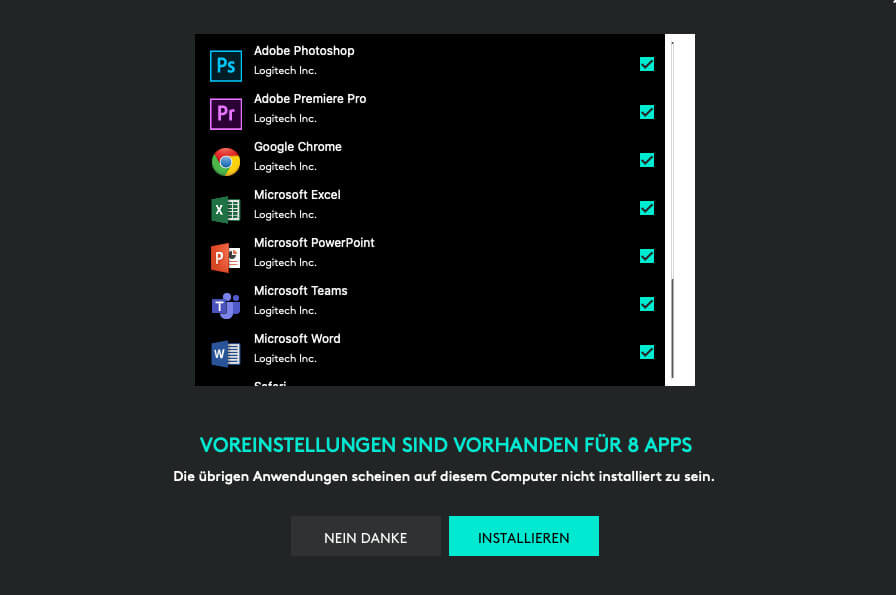
Technische Daten der Logitech MX Anywhere 3
Eigentlich kommt dieser Teil bei meinen Reviews direkt zu Beginn, aber hier passt es auch etwas später. Die Sonderfunktionen der Maus waren aus meiner Sicht wichtiger. Trotzdem hier nun die „Specs“:
- Hersteller: Logitech
- Produkt: MX Anywhere 3
- Teilenummer: 910-005991
- Abmessungen: Höhe: 34,4 mm , Breite: 65 mm, Tiefe: 100,5 mm
- Gewicht: 99 g
- Bluetooth LE
- Kompatibel mit macOS 10.15 oder höher und iPadOS 13.4 oder höher
- Sensor: Darkfield mit 1000 dpi bis zum 4000 dpi (besonderer Laser-Sensor)
- Tasten: 6 Tasten (LinksklickRechtsklick, ZurückVor, Radmoduswechsel, Mittelklick)
- Scrollrad mit Auto-Shift (automatische Umstellung des Scrollmodus)
- Horizontales Scrollen: Ja, durch Gedrückthalten der seitlichen Taste während des Scrollens
- Kabellose Reichweite: 10 m
- Akku: 500 mAh (Lithium-Polymer)
- Akkulaufzeit: bis zu 70 Tage mit einer vollen Akkuladung
- 1 Minute Schnellladung: 3 Stunden Nutzung
- Optionale Software: Logitech Options und Logitech Flow
- Lieferumfang: Maus, Ladekabel (USB-C-zu-USB-C), Bedienungsanleitung
- Bezugsmöglichkeit: Amazon oder Cyberport

Design und Verarbeitung
Die Logitech MX Anywhere 3 hat den Zusatz „anywhere“, weil man sie durch ihre Größe problemlos ins Computergepäck bekommt. Sie ist in der Tat nur ein wenig kleiner als die Magic Mouse von Apple. Die Bedienung ist in keiner Weise eingeschränkt und ich habe sie die letzten Wochen auch als „Hauptmaus“ verwendet, was prima geklappt hat.
Der „Buckel“ der MX Anywhere 3 ist weniger ausgeprägt als bei einigen anderen Funkmäusen, was mir persönlich sehr entgegen kommt. Ich bekomme schnell eine verkrampfte Handhaltung, wenn ich mit anderen Mäusen arbeiten muss, aber bei der MX Anywhere 3 war das kein Problem.
Die Verarbeitung wirkt sehr hochwertig. Die Maus ist durch Silikonteile an der Seite schön griffig, aber gleichzeitig ist die Oberseite glatt, damit man vernünftig klicken und scrollen kann. Das Klicken ist übrigens normal-laut, wohingegen man das Scrollrad im Einsatz nicht einmal hören kann.
Kleine Kritik: Seitentasten nicht für große Hände geeignet
Meine Patschehändchen sind sicher nicht die Kleinsten und die MX Anywhere 3 ist sicher nicht die größte Maus der Welt. Das ist soweit nicht tragisch, da es die grundlegende Bedienung der Maus nicht einschränkt.
Etwas problematisch wird es, wenn man die Seitentasten häufig nutzen möchte. Ich habe sie mir nur in Photoshop eingerichtet und verwende sie dort relativ „bewusst“ und kann auf die Position meines Daumens achten. Wenn ich die Tasten jedoch mit der „normalen“ Handhaltung erreichen möchte, muss ich meinen Daumen stark einknicken. Besonders die hintere Taste ist kaum zu erreichen, ohne die Hand anders auf die Maus zu legen.
Aus diesem Grund würde ich die MX Anywhere 3 niemandem empfehlen, der „große“ Hände hat. Zum Vergleich: Bei mir habe ich vom Handballen bis zur Spitze des Mittelfingers 19 cm gemessen. Vielleicht hilft euch das, bei der Entscheidung. :D

Weitere Kritik: Logitech Cloud Zwang
Eine Sache, die ich schon bei mehreren Logitech-Geräten als Kritik gelesen habe, ist der Zwang, sich ein Logitech Cloud Konto erstellen zu müssen. Möchte man die Logi Options Software nutzen, ist das Login in die Cloud obligatorisch. Ich persönlich finde daran nichts Schlimmes, aber ich möchte es hier kurz erwähnt haben, falls Leute eine Benutzer-Account-Allergie oder eine Cloud-Hypersensibilität haben und mit Ausschlag und geschwollenem Hals reagieren, falls jemand ein Benutzerkonto von ihnen möchte. ;-)
Mein Fazit zur Logitech MX Anywhere 3
Die Funkmaus von Logitech ist definitiv eine gute Wahl, wenn man am Mac oder iPad mit den oben genannten Programmen arbeitet. Die Möglichkeit, hier verschiedene Befehle zu hinterlegen ist sehr praktisch und erleichtert den Arbeitsalltag.
Die Sache mit dem Scrollrad ist etwas, das man bei der Magic Mouse von Apple nicht findet. Hier habe ich in der Tat oft Probleme bei Excellisten, wenn ich nur ein paar Zeilen scrollen möchte. Die Magic Mouse scrollt dann oft viel zu weit und ich muss wieder die Stelle in der Tabelle suchen, an der ich gerade gearbeitet habe. Also „Daumen hoch“ für den automatischen Moduswechsel, den Logitech hier eingebaut hat.
Eine echte Besonderheit ist das Koppeln der Maus mit drei verschiedenen Geräten. Ich konnte es im Einsatz gut testen, da ich ein paar Stunden gleichzeitig am alten und am neuen MacBook Pro arbeiten musste. Ich hatte die Maus mit beiden Geräten gekoppelt und konnte über den Taster an der Unterseite schnell zwischen beiden wechseln.
Durch den Preis von ca. 80 bis 90 Euro ist die Maus vermutlich eher etwas für Profis, die viel an mehreren Geräten arbeiten und eine der unterstützen Apps nutzen. Wer eine günstige Maus sucht, um nur an einem Mac zu arbeiten, der findet sicherlich etwas preiswerteres. Aber für Profis dürfte die MX Anywhere 3 eine spannende Anschaffung sein.
Lust sie anzuschauen? Dann findet ihr sie bei Amazon oder Cyberport.

Kommt meine Magic Mouse in die Schublade?
Nein, definitiv nicht. Ich mag die flache Form der Apple Maus und habe mich schon sehr an das eingebaute Touchpad gewohnt, mit dem ich in alle Richtungen scrollen kann. Einzig die immer wieder mal auftretenden Verbindungsprobleme der Apple Maus nerven gewaltig.
In dieser Hinsicht hat die Logitech-Maus keinerlei Schwächen gezeigt. Auch der Akku hält deutlich länger als bei der Apple Funkmaus.
Wenn ihr am Hadern seid, eure Apple Maus in Rente zu schicken, dann ist die MX Anywhere 3 sicher ein Kandidat, der sie am ehesten ersetzen kann.
Welche Mäuse verwendet ihr am Mac? Ich freue mich über ein paar Tipps, welche Modelle ich noch unter die Lupe nehmen könnte. Lasst einfach einen Kommentar da. Danke!
Ähnliche Beiträge
Jens betreibt das Blog seit 2012. Er tritt für seine Leser als Sir Apfelot auf und hilft ihnen bei Problemen technischer Natur. Er fährt in seiner Freizeit elektrische Einräder, fotografiert (natürlich am liebsten mit dem iPhone), klettert in den hessischen Bergen rum oder wandert mit der Familie. Seine Artikel beschäftigen sich mit Apple Produkten, Neuigkeiten aus der Welt der Drohnen oder mit Lösungen für aktuelle Bugs.










Hallo,
ich komme aus der Konstruktionsschiene und habe lange Zeit eine CAD Maus von 3D-Connexion genutzt. Die separate mittlere Taste habe ich gern genutzt. Seid dem Frühjahr nutze ich nun die MX Master an Mac und PC und bin sehr zufrieden. Nicht zu klein, nicht zu leicht und ausreichend Präzise. Als Kritik muss ich die Abnutzung der Gleitpads angeben. Die scheinen einen starken Verschleiß zu haben (Nutzung ohne Mousepad).
Hallo Rüdiger! Danke für deinen Einwurf. Ich habe schon viel Gutes von der MX Master gehört, aber bisher keine in der Hand gehabt. Wäre mal einen Versuch wert. Ich klopfe mal bei Logitech an. :D
Hallo zusammen, Rüdiger hat vollkommen Recht mit der Feststellung betreffend Abnutzung der Pads. Ich habe das gleiche Problem schon bei einigen Mäusen von Logitech gehabt, aktuell wieder bei der zweiten noch nicht jährigen M590 Maus. Obwohl immer mit Mauspad als Unterlage im Gebrauch, werden die Silicon Gleiter verschoben und kleben nicht mehr am richtigen Ort oder fallen ab. Ich werde das Problem bei Logitech einbringen, mal sehen ob es Kundenverblüffung gibt.
Hallo Erich! Dank dir für die Info. Ich werde es auch mal meinem Pressekontakt sagen. Die sind über konstruktive Kritik eigentlich immer froh. Man muss nur die richtige Stelle im Unternehmen erwischen. :D
Logitech wats else! Lieber Jens, in der Foto hast du zweimal Apple Magic Mouse betitelt anstatt rechts Logitech, sonst sehr informativ wie immer, danke. Ich werde mir den Kauf vorsehen. Grüsse Erich
Hallo Erich! Dank dir für den Hinweis. Ich korrigiere es gleich. Man liest 3x drüber aber irgendwas übersieht man immer noch. :D
Ich habe 8 Jahre ein Mac Trackpad benutzt, bin aber dann auf die MX Master 3 umgestiegen. Wollte für das Firmenlaptop eine Vernünftige Maus haben. Mit dem Bewegungsschalter auf der Daumenablage kann man noch vieles mehr machen.
Benutze die ohne Account und ohne dieses Share Zeug.
Hallo Raffael! Danke für deine Infos. Kannst du bei dir die erweiterten Funktionen der MX Master 3 nutzen, ohne dich bei der Logitech App anzumelden?
Ja, ohne Registrierung. Hab zu Hause die MX Master 3 am .Mac+Windows+Windows und jetzt in der Arbeit (Windows) die MX Master 3 for max (war 20€ günstiger) 😂
Hallo Jens,
danke für Deinen Test der MX3 Maus. Hört sich interessant an. Ich benutze übrigens eine MX 2 schon seit langem mit meinem iMac und bin sehr zufrieden. Das diese Maus jetzt weiß sein muss ist nachzuvollziehen. Die Erfahrung mit dem Arbeiten beim Laden des leeren Akkus ist von Vorteil aber ich sehe darin auch einen Kritikpunkt. Ich würde es vorziehen eine Maus mit Batterien nutzen zu können oder zumindest mit austauschbaren Akku. Da ich mehrer MX2 in Betrieb habe, ist mir aufgefallen, das die Betriebsdauer mit einer Ladung ganz unterschiedlich sein kann. Eine Anmeldung bei einem Hersteller ist für mich ein möglicher Hinderungsgrund. Wenn das wirklich zwingend erforderlich ist, werde ich es mir noch überlegen müssen. Ansonsten werde ich vermutlich wieder auf eine Maus des Herstellers wechseln, sollte meine Jetzige den Geist aufgeben. Zur Not habe ich ja noch die Original-Apple-Maus…
VG Christof
Hallo Christof! Dank dir für die Rückmeldung. Das mit dem Cloud-Zwang scheint nicht bei allen Geräten zu sein. Da ich noch nicht viele Logitech-Mäuse in Betrieb hatte, kann ich nicht sagen, ob das was neues ist. Also mich persönlich hat das mit dem Ladeport bei der Apple Maus noch nie gestört. Die Dinger laden ja in wenigen Minuten soviel auf, dass man wieder Stunden arbeiten kann. Und einen kleinen Kaffee kann man immer mal trinken. :D Ich habe nur oft gelesen, dass Leute das doof fanden.
warum kann ich die Maus nicht für mein I Mac nutzen
Hallo Rene! Wer sagt denn sowas? Die Maus kann man entweder per USB Dongle oder per Bluetooth mit jedem Mac verbinden.